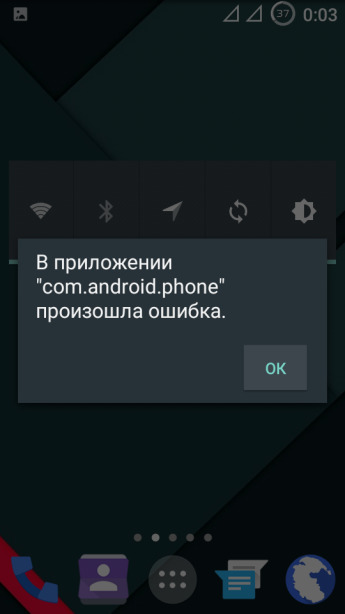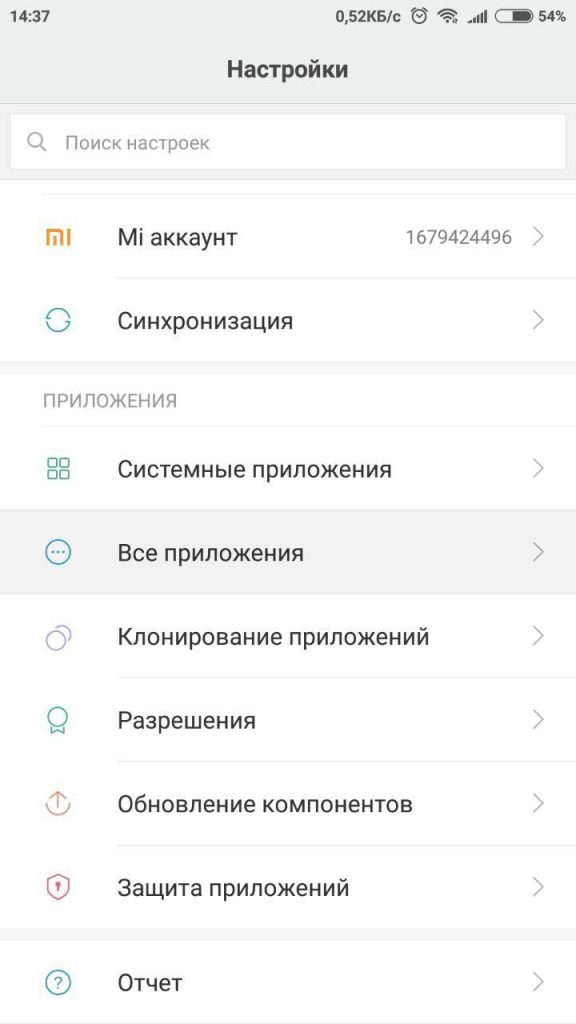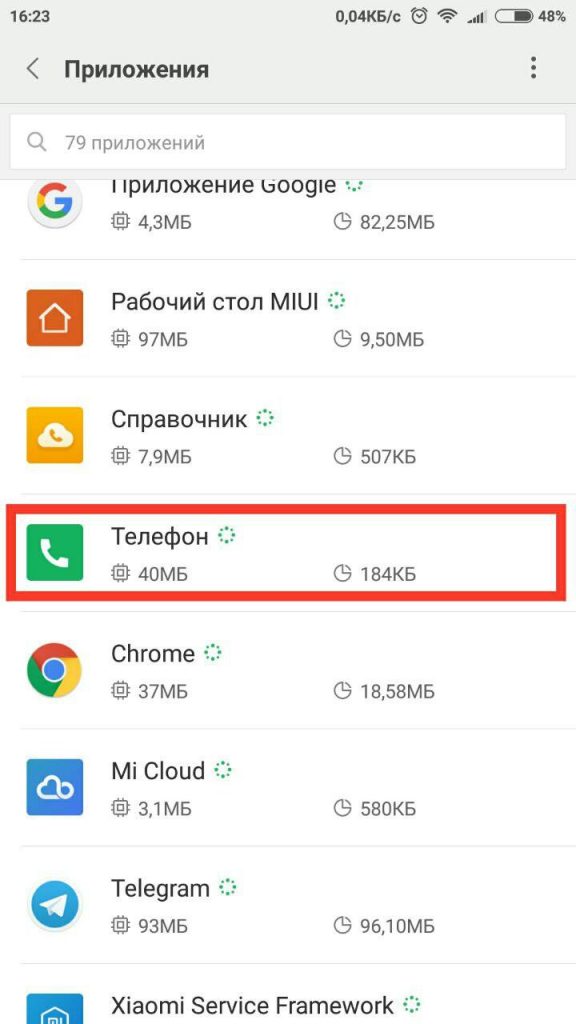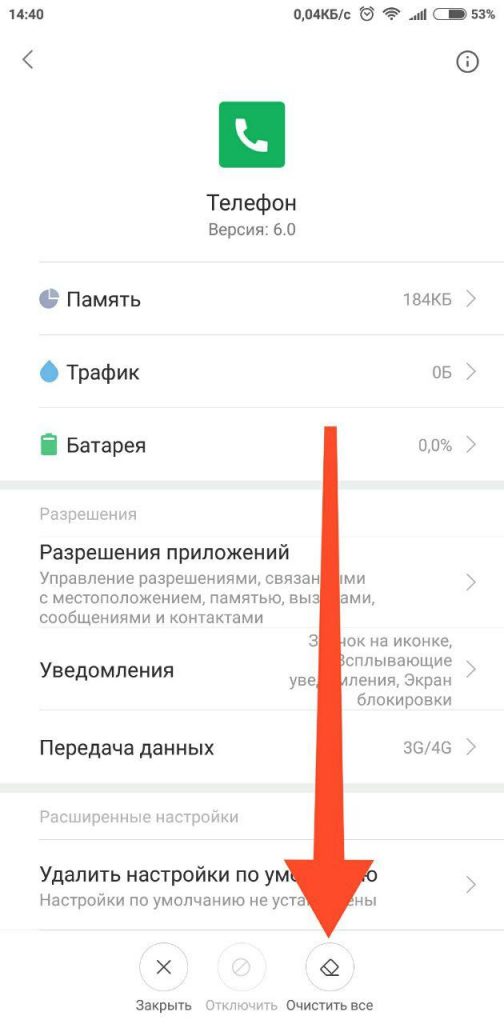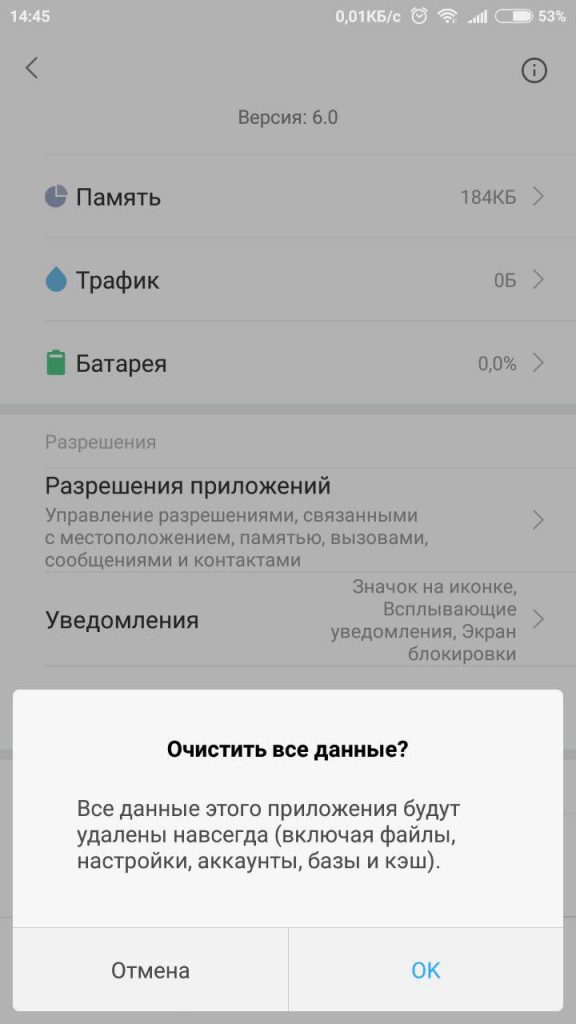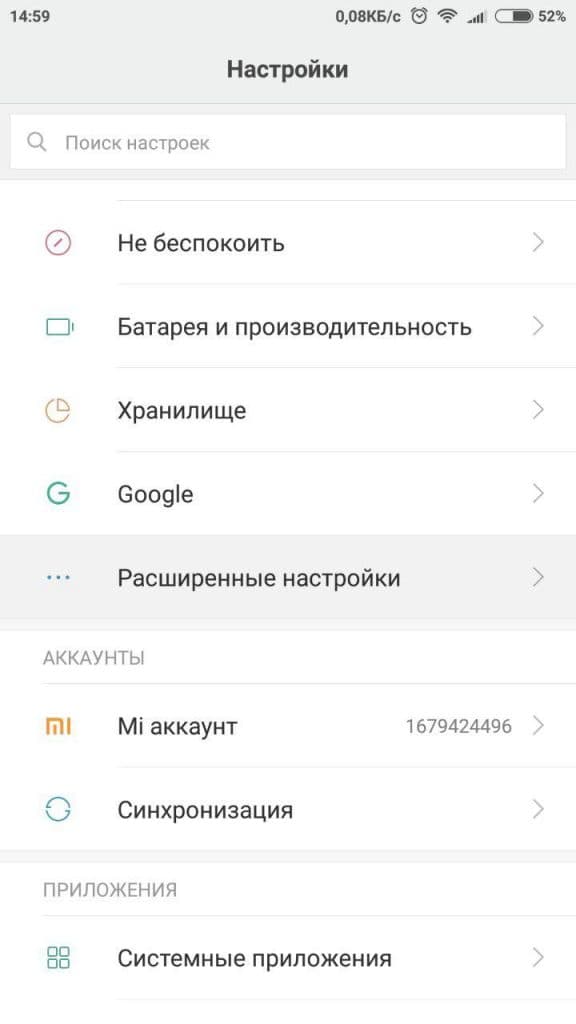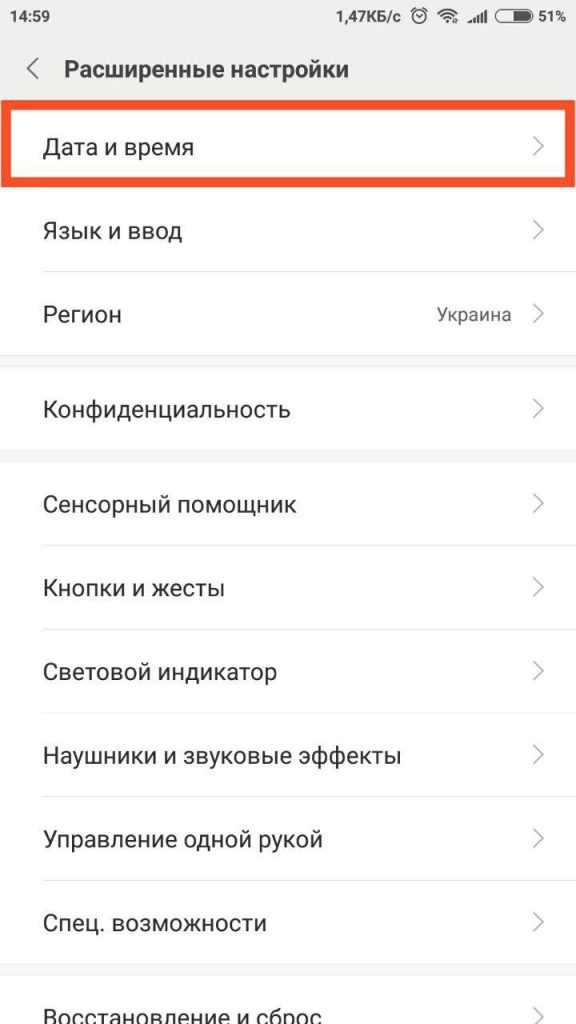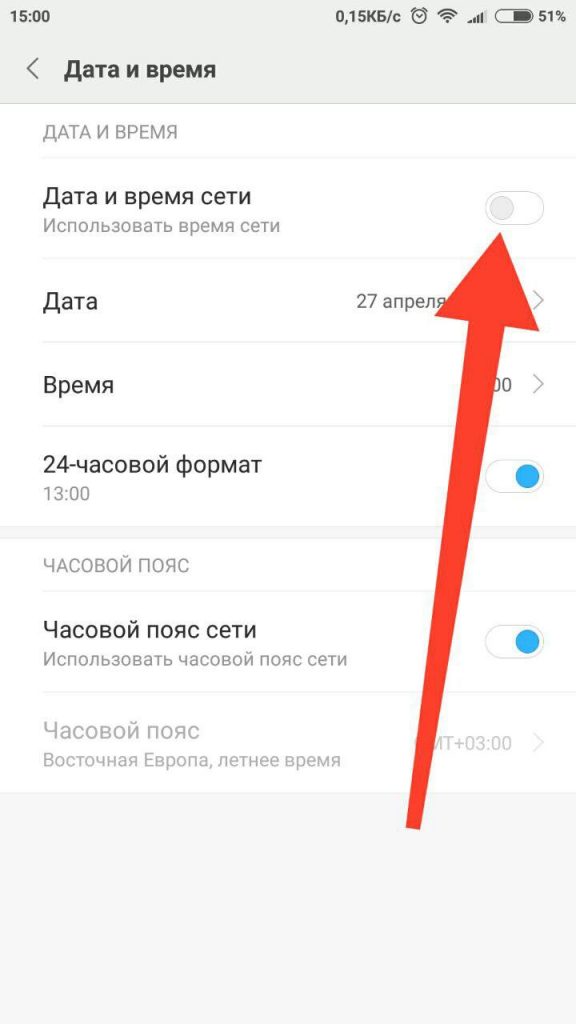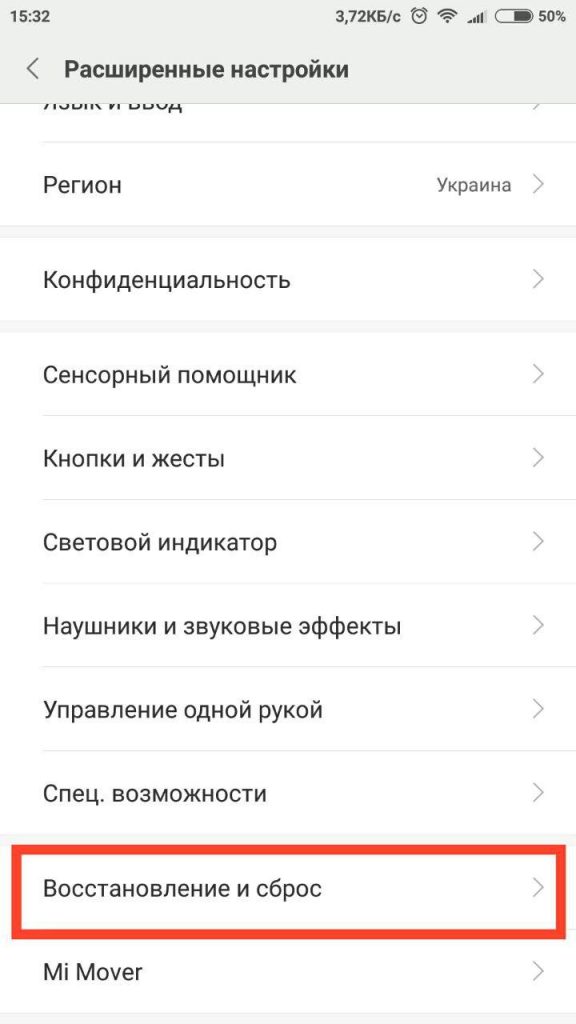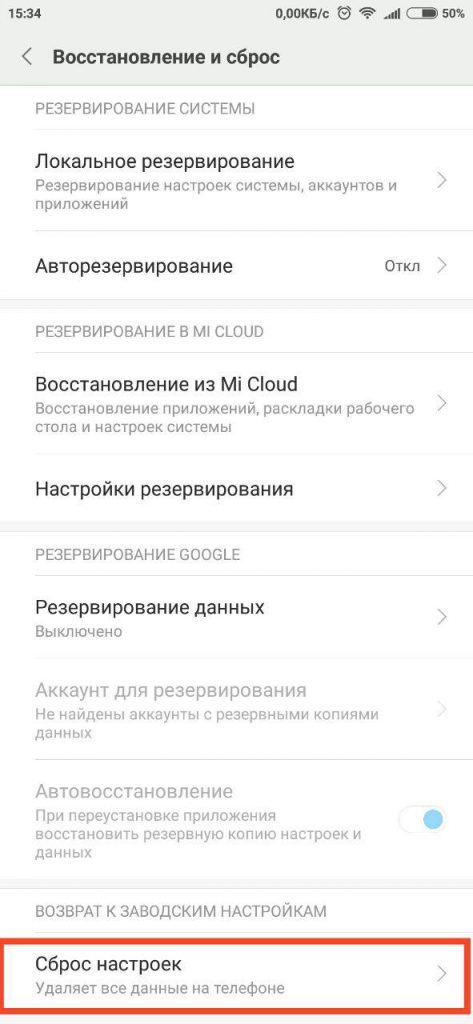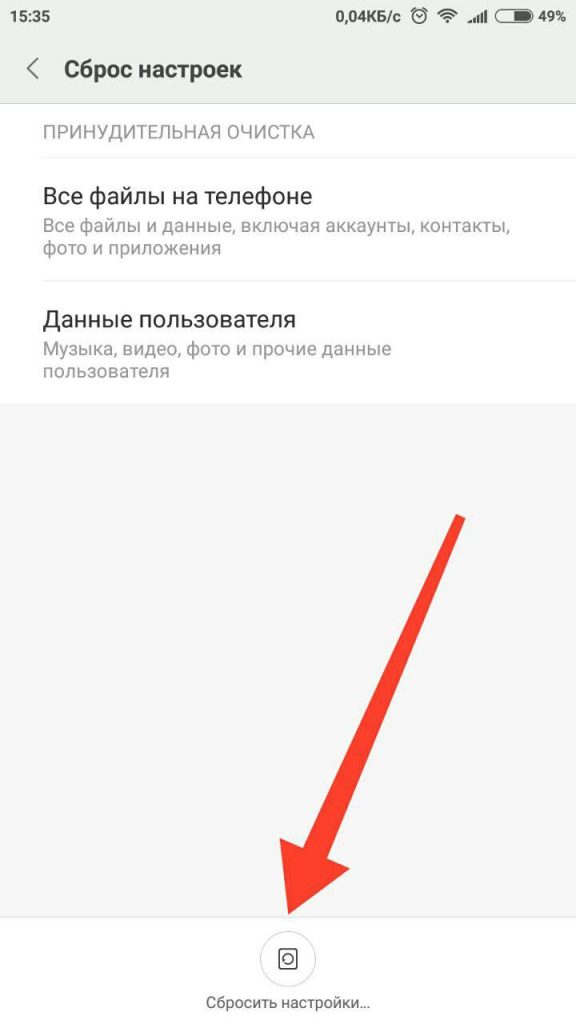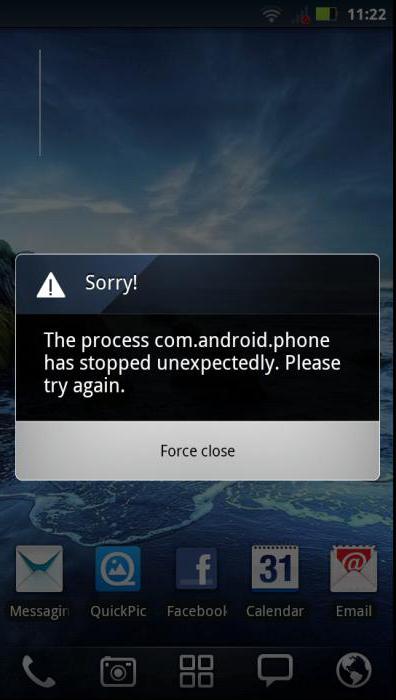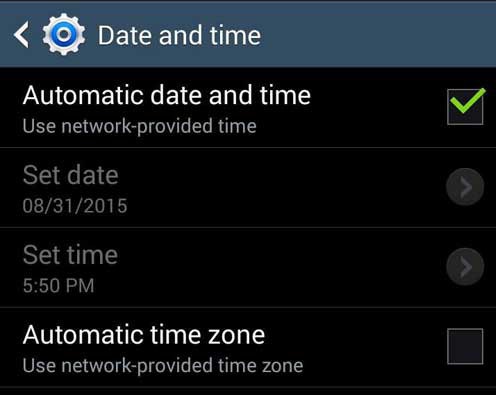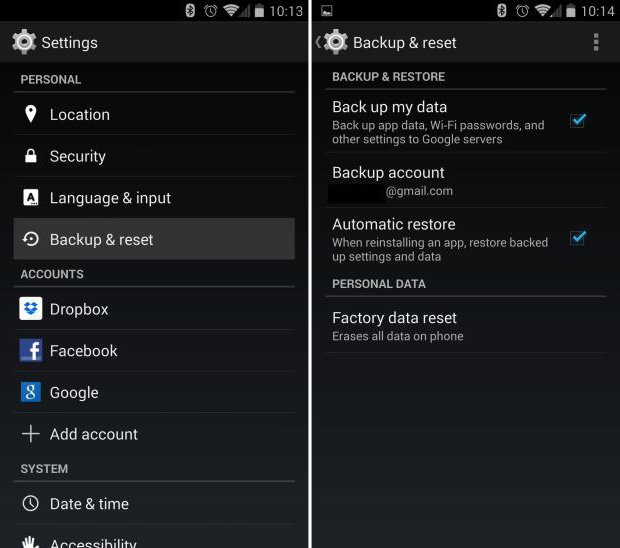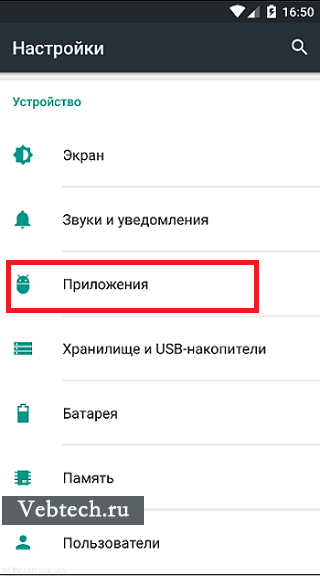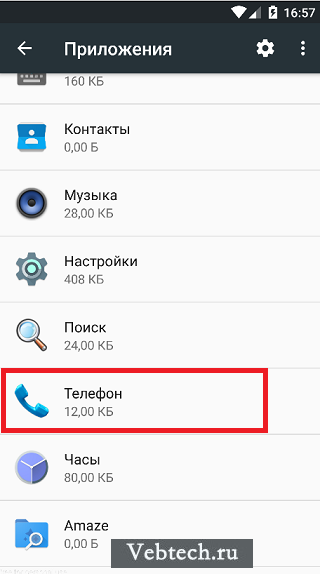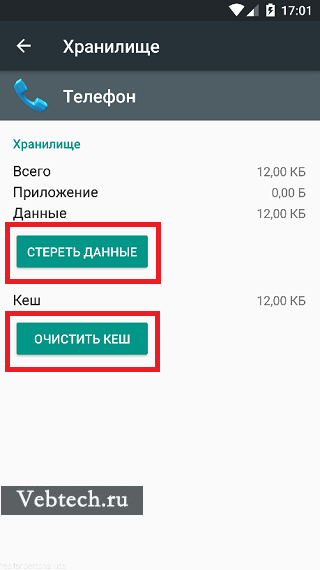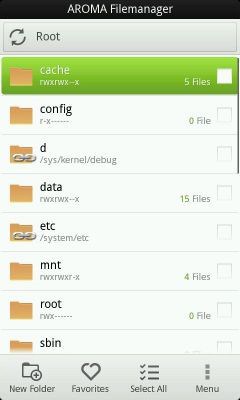На Android-устройствах очень часто появляются ошибки «В приложении com.android.phone произошла ошибка» и ее аналог – «Процесс com.android.phone остановлен». Обе разновидности сбоев могут наблюдаться при открытии разных приложений, но преимущественно – в момент запуска звонилки или при попытке позвонить. Мы подготовили руководство, в котором подробно рассматриваем основные причины подобных сбоев и способы их исправления своими руками. Практически наверняка к концу статьи вы сможете решить свою проблему.
Что значит ошибка com.android.phone?
Если во время запуска приложения пишется, что «процесс com.android.phone остановлен», дело в каких-то системных сбоях. Скорее всего причина заключается в:
- конфликте данных приложения;
- неудавшейся попытке подключения к серверам;
- сбое взаимодействия между разными приложениями;
- повреждении системных файлов вирусами;
- ошибке приложения или его несовместимости с версией операционной системы, оболочки.
Читайте также: Как отключить приложения на Android?
Внимательные читатели заметили, что все перечисленные проблемы поддаются исправлению вручную. Их можем самостоятельно устранить, при чем довольно просто.
Как исправить сбой com.android.phone?
Сразу хочется заметить, что ошибка com.android.phone может встречаться на всех устройствах, но по каким-то причинам, чаще всего на нее жалуются пользователи смартфонов Samsung и Xiaomi. Вероятно, это связано со скрытыми ошибками операционных систем (или просто с популярностью этих телефонов).
Метод 1: чистим кэш приложения
Самый простой в реализации и при этом действенный способ – удалить временные данные приложения. Часто они как-то неправильно сохраняются, что вызывает проблеме в использовании конкретного софта. Особенно актуален данный метод в случаях, когда ошибка возникает только в одном конкретном приложении.
Что делать при сбое com.android.phone:
- Открываем меню «Настройки».
- Идем в раздел «Приложения» и выбираем «Все приложения».
- Выбираем приложение «Телефон», жмем на кнопку «Очистить».
- Сначала касаемся пункта «Очистить кэш», если это не помогло, то и – «Очистить все».
Метод 2: вручную выставляем время и часовой пояс
Для корректной работы большинства приложений нужно правильно установленное время на смартфоне. Для этого на большинстве устройств есть опция автоматической синхронизации времени и часового пояса. К сожалению, она может работать не так, как должно. Видимо, это связано с временной недоступностью онлайн-сервера. Самый простой способ решения проблемы – вручную выставить нужные данные.
Как это исправить:
- Открываем «Настройки» и в разделе «Расширенные настройки» выбираем «Дата и время».
- Деактивируем пункт «Использовать время сети», а затем устанавливаем его вручную.
- Также поступаем с часовым поясом (находится чуть ниже).
Метод 3: обновляем все приложения с Play Маркет
Важно не просто выполнить обновление, но предварительно перезагрузить аппарат. Это более действенный метод.
Как исправить com.android.phone:
- Выключаем смартфон полностью и включаем его через несколько минут.
- Подключаемся к Wi-Fi.
- Открываем приложение «Play Маркет».
- Нажимаем на свой аватар и выбираем «Мои приложения и игры».
- Если отображается блок «Есть обновления», нажимаем напротив него «Обновить все».
Видимо, обычно приложение не отвечает из-за конфликта версий или того, что разработчики не успевают адаптировать его к новой версии прошивки.
Читайте также: Произошла ошибка «android process acore»: причины и лучшие решения
Метод 4: удаляем от вирусов
Еще одно действие, что стоит выполнить для перестраховки – проверить смартфон на наличие вирусов. В теории может быть, что система заражена опасным кодом, который повредил файлы Android или другими способами препятствует использованию приложений. Для этого можем воспользоваться любым хорошим антивирусом, например, Avast Mobile Security, Dr.Web Security Space или Kaspersky Internet Security.
Метод 5: переходим на другое приложение
Практически всегда в том или ином виде, но причиной сбоя является то, что остановился функционал осуществления вызовов. Его используется не только телефонная книга или сервис звонков, но и многие другие программы. Очень часто даже те, которые не имеют прямого отношения к разговорам. Даже игры могут собирать номера телефонной книги, а потом выдавать ошибку.
Первым делом нужно выяснить, что за приложение вызывает неполадку. Чаще всего это звонилка. Предлагаем просто перейти к использованию другой, их много на Play Маркете. Вот несколько популярных: Контакты +, True Phone. Если дело в другом приложении, и такое тоже может быть, просто ищем его аналог в интернете и устанавливаем на телефон. Это часто помогает.
Метод 6: сбрасываем настройки
Когда все методы решения ошибки исчерпаны, приходится переходить к последнему доступному способу. Его всегда откладываем на потом, так как придется попрощаться с личными данными, которые не сохранены на компьютере или облаке.
Что делать:
- Переходим в «Настройки» на страницу «О телефоне».
- Касаемся пункта «Сброс настроек».
- Жмем на кнопку «Стереть все данные» и вводим графический ключ.
- Подтверждаем действие несколько раз и ждем.
Несмотря на необратимые последствия, данный метод самый действенный.
Читайте также: Как синхронизировать контакты Android?
Что делать, чтобы больше ошибка не появлялась?
Если читатель уже не первый раз сталкивается с подобным сбоем, стоит задуматься о профилактике проблемы. Вот несколько действий, которые значительно снизят вероятность повторного появления сбоя:
- Устанавливаем софт только из проверенных источников, лучше с Google Play Маркет.
- Удаляем все ненужные приложения.
- Стараемся не лезть в системные разделы Android и не использовать root-доступ. В неопытных руках это часто заканчивается плохо.
- Используем антивирус регулярно, проверяя им все загруженные файлы.
- Периодически чистим временные данные.
Надеемся, ошибка com.android.phone оставила читателя в покое и больше не появится в обозримом будущем. До сих пор это помогало всегда. Если ваш случай не входит в это большинство, пишите в комментариях, постараемся помочь.

Задать вопрос
-
Причины ошибки com.android.phone
-
Что делать, если процесс остановлен
-
Очистка кэша
-
Отключение синхронизации времени
-
Замена приложения
-
Сброс настроек
-
Выводы
За звонки в Android отвечает встроенная функция “Телефон”. К сожалению иногда в ее работе возникают сбои. Один из них связан с тем, что в приложении “com.android.phone” произошла ошибка. В статье рассказано о том, как исправить ее самостоятельно.
Ошибка связана исключительно с приложением «Телефон». Причины, которые влияют на ее появление:
- разовый сбой приложения;
- переполнение кэша;
- установленные расширения или плагины для программы;
- некорректные обновления;
- несовместимость системного ПО и пользовательских компонентов.
Что делать, если процесс остановлен
Проблему можно исправить самостоятельно, без обращения в сервисный центр. Проверяйте работоспособность приложения после выполнения каждого из предложенных вариантов.
Обратите внимание! Инструкция применима для Android 6.0 с оболочкой MIUI 9. В других версиях ПО может отличаться название элементов или их расположение.
Очистка кэша
Иногда кэш приложения заполняется, из-за чего система не может добавить новые записи. Поэтому его необходимо очистить.
- Перейдите в «Настройки» → «Все приложения».
- Выберите «Телефон».
- Нажмите «Очистить все».
- Подтвердите выбор.
- Перезагрузите устройство.
Отключение синхронизации времени
Неправильно установленная дата вызывает сбои из-за того, что система не понимает на какое время ориентироваться. В интернете одно время и дата, а на устройстве совсем другое. И когда телефон (с установленной устаревшей датой) посылает запрос на сервер, он не может нормально обработаться. Необходимо отключить автосинхронизацию и установить параметры вручную.
- Откройте «Расширенные настройки».
- Выберите «Дата и время».
- Выключите тумблер «Дата и время сети».
- Перезагрузите устройство.
- Если время сбилось, выставьте его вручную в этом же меню.
Замена приложения
Для системной программы «Телефон» существуют бесплатные альтернативные варианты сторонних разработчиков, использование которых может помочь исправить проблему. Установить их можно из Play Market. Наиболее популярные из них:
- True Phone. Просмотр и редактирование контактов в одном окне с возможностью использовать функцию Т9.
- ExDialer – Dialer & Contacts. Быстрая программа с набором плагинов, расширяющих ее возможности.
- Контакты & Телефон. Многофункциональное приложение, позволяющее интегрироваться с мессенджерами.
[appbox googleplay mobi.drupe.app]
Сброс настроек
Если ни один из предыдущих пунктов не помог, следует сделать сброс настроек системы.
Важно! Сохраните важные данные на другой носитель (например, в облако), потому что при выполнении процесса сброса будут удалена вся информация с устройства.
- Перейдите в «Настройки» → «Расширенные настройки» → «Восстановление и сброс».
- Выберите «Сброс настроек».
- Нажмите «Сбросить настройки…».
- Подтвердите решение, пройдя проверку безопасности.
После этого устройство будет перезапущено с применением заводских настроек.
Выводы
Ошибка «com.android.phone» относится к приложению «Телефон». Для ее устранения стоит сбросить кэш программы, убрать сетевую синхронизацию времени на устройстве или воспользоваться альтернативной программой. В крайнем случае, необходимо сбросить настройки аппарата до заводских.
Для чего сейчас каждый человек покупает мобильный телефон? Конечно, в современных смартфонах присутствует феноменальный набор функций. С помощью операционной системы «Android» телефон может запросто превратиться в плеер, видеопроигрыватель, игру или, скажем, мощный расчетный инструмент, используя нужные приложения. Однако самой основной функцией любого телефона является возможность звонить. Но что делать, если выскакивает ошибка «В приложении com.android.phone произошла ошибка» и телефон перестал звонить?
Первичная функция
Первоначальная функция любого телефона была одна — звонить. С технологическим бумом и колоссальным развитием мобильной индустрии ничего не изменилось. Хоть этого и не заметно за тоннами приложений для «Андроид» и богатым функционалом, но основной функцией любого телефона по-прежнему остаются звонки и общение. И с потерей этой функции телефон автоматически перестает быть телефоном, а становится мультимедийным устройством с функциями проигрывания музыки и видео, чтения электронных книг, запуском приложений и игр.
О том, что функция совершения звонков перестала работать, сигнализирует окно с надписью «в приложении com.android.phone произошла ошибка» при попытке открыть телефонную книгу. Причин этому может быть несколько:
- сбой в работе приложения «Телефон» или его захламленность кэшем;
- повреждение этого приложения вирусом или самим пользователем.
Первым делом следует просто перезагрузить смартфон. Возможно, что в результате интенсивного использования многих различных программ и приложений подряд или одновременно системная функция «Контакты» могла дать сбой. Если проблема всего лишь в этом, то перезагрузка должна решить проблему. По крайней мере, это самое элементарное, что можно сделать для исправления неисправности.
Перезагрузка ничего не дала
В случае если после перезагрузки при попытке открыть телефонную книгу снова выскакивает ошибка «процесс com.android.phone остановлен», значит, нужно разбираться, в чем проблема, и «лечить» телефон. Первое, на что можно подумать в этой ситуации — на захламленность приложения «Телефон» кэшем и временными файлами.
В этом случае проблема исправляется довольно просто: нужно почистить кэш и удалить временные файлы. Открываем настройки смартфона, переходим в раздел «Приложения». Здесь нужно переключиться на вкладку «Все» и найти приложение с названием «Телефон». Открываем его и видим чуть ниже две кнопки — «Очистить кэш» и «Стереть данные». Нажимаем обе по очереди. Также не лишним будет избавиться от временных файлов во всем мобильном устройстве. С этим могут помочь специализированные утилиты, например, Ccleaner или Clean Master. После чистки перезагружаем смартфон и пробуем снова.
Проблема «в приложении com.android.phone произошла ошибка» по-прежнему осталась
В случае когда предыдущий способ не помог, стоит попробовать кое-что другое. Например, отменить синхронизацию даты и времени с интернетом. Очень часто этот метод действительно помогает. Делается это следующим образом: переходим в Настройки, находим раздел «Дата и время», в котором нужно убрать галочку напротив пункта «Дата и время сети». Как и до этого, перезагружаем телефон и пробуем снова зайти в контакты. Надеюсь, на этот раз исчезла com.android.phone ошибка (fly или любая другая марка смартфона наконец-то вернула свою первостепенную функцию). Если же нет, тогда действуем так.
Загрузка приложения-«звонилки»
Если родную «звонилку» не получается восстановить, придется её чем-нибудь заменить. Заходим на Google Play, находим постороннее приложение для звонков, устанавливаем. Теперь можно опять звонить.
В случае если доступа в интернет нет, можно загрузить приложение на телефон с компьютера. Делается это так. Сначала нужно скачать apk-файл, т.е. установочник «звонилки» с какого-нибудь сайта с приложениями. Однако нужно быть предельно осторожными и не скачать утилиту с вирусами. Для этого нужно внимательно прочитать описание программы и отзывы. Если есть хоть малейшее подозрение на небезопасность установочника, закрываем этот сайт и открываем другой (благо в сети их предостаточно). Итак, установочник скачали. Теперь можно пойти двумя путями:
- Просто сбросить .apk-файл на телефон через USB-кабель или любым другим путем. После открываем его на телефоне и устанавливаем.
- Устанавливаем на компьютер программу InstallApk. Подключаем гаджет к ПК, запускаем эту утилиту и загружаем «звонилку» на смартфон.
Теперь звонилка есть. Однако это временное решение. К тому же процесс phone.android.com может по-прежнему мешать нормально пользоваться девайсом. Поэтому полезнее всего будет привести стандартное приложение «Телефон» в порядок.
Кардинальные меры
Не только при ошибке «Процесс com.android.phone остановлен», но и от всех бед спасает возврат к заводским настройкам или backup. Backup — это функция восстановления системы телефона путем возврата к заводским настройкам с помощью резервной копии ОС. Делается это следующим образом. Открываются Настройки, где можно найти раздел «Восстановление и сброс». Там есть такой пунктик, как «Сброс к заводским настройкам». Нажимаем на него и ждем, пока процесс закончится.
Единственный минус сброса — это полное удаление личных данных пользователя с мобильного устройства. То есть будут удалены все контакты, пароли, сети Wi-Fi. Поэтому, чтобы эти данные сохранить, нужно синхронизироваться с системой Google. Также очень полезным будет создать резервную копию контактов на карте памяти или в той же учетной записи. Когда все важные данные скопированы, можно начинать процесс восстановления с помощью сброса.
Также если в приложении com.android.phone произошла ошибка, проблему может решить перепрошивка операционной системы. Правда, это самый крайний вариант, к нему прибегают только в том случае, когда даже сброс не в состоянии помочь. К тому же чтобы его сделать, нужно обладать определенными навыками, иначе можно только навредить мобильному устройству.
Пара советов
Чтобы остановка процесса com.android.phone не произошла, нужно бережно относиться к своему телефону. Не стоит скачивать всё подряд не известно откуда, иначе можно подцепить вирус, который и выведет из строя приложение «Телефон». Также не стоит забывать время от времени чистить свой гаджет от временных файлов, которые засоряют систему и не дают ей нормально работать. Ещё крайне нежелательно запускать одновременно большое количество игр и приложений, так как это может вызвать перегруз оперативной памяти, в результате чего могут появиться «тормоза» и сбои в работе некоторых системных приложений.
Одна из довольно распространенных ошибок показывает на экране смартфона Андроид уведомление с текстом: «К сожалению, процесс com.android.phone остановлен». А еще встречается сообщение: «В приложении com.android.phone произошла ошибка». И первое, и второе, мешает нормальной работе гаджета. В таком случае вам придется посвятить немного своего времени и усилий, чтобы избавиться от проблемы.
Из статьи вы узнаете
- Основные причины
- Устраняем ошибку com.android.phone
- Решение № 1: Перезагрузка телефона Android
- Решение № 2: Очистка данных приложения «Телефон»
- Решение № 3: Очистка данных приложения «Меню SIM-карты»
- Решение № 4: Извлеките и снова вставьте SIM-карту
- Решение № 5: Отключение автоматической даты и времени
- Решение № 6: Деактивация автообновления программ через Play Market
- Решение № 7: Сброс настроек к заводским
Основные причины
Прежде всего, отметим, что данная ошибка связана с работой системного приложения «Телефон».
Также пользователи отмечают следующие причины, почему такое случается на Андроиде:
- Установка нового обновления программного обеспечения Android.
- Проблема с настройками сети вашего телефона.
- Сбой в работе приложение «SIM Toolkit» или «Меню SIM-карты».
- Временные файлы, хранящиеся в кеше устройства.
Так как существует множество причин, по которым может появиться это сообщение, есть несколько разных способов, чтобы исправить ошибку. Мы собрали самые эффективные и представляем их в этом руководстве.
Решение № 1: Перезагрузка телефона Android
В течение многих лет мы перезагружаем наши компьютеры, чтобы исправить даже самые серьезные ошибки, так почему же это не сработает с мобильным телефоном? В отличие от компьютеров, наши мобильные устройства редко отключаются и продолжают работать без перерыва, даже без перезагрузки. Следовательно, первый шаг, который вам нужно сделать, это выполнить быструю перезагрузку.
- Нажмите и несколько секунд удерживайте кнопку включения / выключения, пока на экране Андроида не появится всплывающее окно с кнопками «Выключить», «Скриншот», «Перезапустить» или «Перезагрузить».
- Как только ваше устройство перезагрузится, проверьте, не появляется ли больше сообщение об ошибке com.android.phone.
Решение № 2: Очистка данных приложения «Телефон»
Делается это следующим образом:
- Откройте «Настройки», далее посетите раздел «Приложения» (на некоторых устройствах он может иметь название «Диспетчер приложений» или «Программы и уведомления»);
- Нажмите «Показать все приложения» или «Отобразить системные приложения». Выберите «Телефон»;
- Поочередно нажмите кнопки «Очистить кэш» и «Очистить данные».

Если же эти действия не помогли, попробуйте другие, перечисленные ниже.
Решение № 3: Очистка данных приложения «Меню SIM-карты»
Согласно многочисленным комментариям пользователей, которые ранее сталкивались с проблемой появления окна с сообщением com.android.phone, и уже успешно решили ее, системная программа «Меню SIM-карты» или «SIM Toolkit», так же может быть причиной ошибки.
- Запустите «Настройки». Для этого найдите значок шестеренки в главном меню свого телефона или в шторке уведомлений.
- Прокрутите список разделов вниз, чтобы найти раздел «Приложения».
- Отобразится список всех доступных программ, как системных, так и установленных пользователем. Отыщите в нем «Меню SIM-карты» или с каким-то похожим названием.
- Очистите кеш и хранилище.
- Вернитесь на домашний экран и перезагрузите свой телефон Андроид, чтобы увидеть, была ли проблема решена.
Решение № 4: Извлеките и снова вставьте SIM-карту
Поскольку проблема со всплывающим окном об ошибке com.android.phone непосредственно зависит от функционирования приложения «Телефон», которое отвечает за звонки и другие действия, происходящие через вашего сотового оператора, она также может быть связана с самой SIM-картой. Что вы можете сделать, чтобы решить эту проблему, так это просто вынуть симку из слота мобильного устройства и снова через некоторое время вставить ее. Иногда такое простое действие помогает.
Решение № 5: Отключение автоматической даты и времени
Такое простое изменение настроек так же может помочь вам.
- Чтобы осуществить эту операцию, перейдите в «Настройки» на главном экране, а затем откройте раздел «Дата и время». На некоторых устройствах этот раздел находится в «Система».
- Если установлен флажок в положение включено возле «Автоматическая дата и время» или «Дата и время сети», снимите флажок и он будет отключен.

Решение № 6: Деактивация автообновления программ через Play Market
Еще одна причудливая причина, по которой окно ошибки часто появляется на устройствах пользователей, это функция автоматического обновления программ в Google Play. Отключив ее, якобы сразу несколько пользователей смогли решить проблему.
- Перейдите в Google Play Market и нажмите на трехстрочное меню в верхнем углу экрана.
- Прокрутите вниз, чтобы найти вкладку «Настройки» в выпадающем меню.
- Выберите параметр «Автообновление» и установите для него значение «Никогда», затем нажмите кнопку «Готово».

Решение № 7: Сброс настроек к заводским
При особых обстоятельствах, когда вы все еще не можете исправить всплывающую ошибку, остается только одно решение. Вам нужно будет выполнить сброс настроек к заводским в надежде, что проблема будет решена. Как правило, заводское состояние помогает избавиться от любой проблемы, которая мучает ваше устройство и вызывает всплывающее сообщение об ошибке.
Android — наиболее часто используемая операционная система для смартфонов. Возможно, это происходит благодаря его интерфейсу и расширенным возможностям, которые поддерживает android. Но, несмотря на наличие множества превосходных характеристик, android также несет с собой сложные технические проблемы, которые требуют конкретных вариантов устранения неполадок. Одной из подобных проблем является К сожалению, процесс com.android.phone остановлен или к сожалению dialer перестал работать, это может произойти по нескольким причинам. Сегодня, в статье мы будем обсуждать эту проблему и способы ее устранения самыми простыми способами.
Почему возникает ошибка «Процесс com.android.phone не отвечает»?
Эта проблема может возникнуть из-за определенных причин. Такое обычно происходит после того, как вы обновили программное обеспечение телефона или, была установлена новая прошивка. После обновления прошивки телефона есть несколько вещей, которым нужно время, чтобы измениться или скорректироваться с обновлением. Иногда это также происходит из-за поврежденных приложений сторонних разработчиков. Но каковы бы ни были причины, вы можете устранить проблему несколькими способами.
Как исправить ошибку «Процесс com.android.phone остановлен»?
Мы покажем вам несколько способов решения этой проблемы. Но помните, прежде чем пытаться применить сложные способы устранения неисправности, всегда начинайте с простейшего способа. Поскольку проблемы большинства смартфонов легко решаются с помощью простых методов, пользователи предпочитают начинать именно с них, чтобы избежать сложных методик устранения неисправности.
(1) Проанализируйте проблему, переведя смартфон в Безопасный режим.
Сначала вы можете не понять, почему эта ошибка возникла в телефоне. Это может быть проблема программного обеспечения или может быть аппаратным дефектом. Выяснить можно только путем перевода телефона в Безопасный режим. Переход в безопасный режим отключает все вручную установленные приложения и игры сторонних производителей. Безопасный режим обычно используется разработчиками для отладки и устранения проблем. Так что, войдя в него, вы будете в состоянии отследить эту проблему. Если ошибка появляется в безопасном режиме, то вы должны будете удалить эти приложения одно за другим. И если ошибка «процесс com.android.phone неожиданно остановлен» все еще сохраняется, то это, вероятно, проблема аппаратного или программного обеспечения.
Процесс перехода в безопасный режим зависит от модели мобильного телефона. Для большинства устройств, во-первых, вы должны отключить телефон. Затем нажать на кнопку включения, чтобы включить телефон. Во время процедуры запуска, нажмите и удерживайте кнопку уменьшения громкости, пока смартфон не загрузится в безопасный режим. Чтобы вернуться в нормальный режим работы или отключить безопасный режим, пожалуйста, следуйте нашему руководству: Как включить/отключить безопасный режим?
(2) Очистите кэш и данные приложений телефона
Следующий шаг, который вы должны предпринять — очистить кэш и данные приложений телефона. Чтобы сделать это, выполните следующие действия:
- Перейдите в Настройки телефона> Диспетчер приложений.
• Перейдите на вкладку «Все», чтобы отобразить все приложения устройства.
• Прокрутите вниз и найдите опцию «Телефон».
• Нажмите на него> выберите «Очистить кэш» и «Стереть данные».
• Перезагрузите телефон для того, чтобы изменения вступили в силу.
(3) Очистите кэш и данные SIM Toolkit
Если проблема все еще сохраняется, то попробуйте сначала стереть кэш и данные SIM Toolkit, чтобы исправить ошибку «com.android.phone остановлен». Для выполнения этого действия,
- Перейдите в раздел Настройки> Диспетчер приложений.
- Перейдите на вкладку «Все» и прокрутите вниз до опции SIM Toolkit.
- Нажмите на нее> нажмите «Очистить кэш» и «Стереть данные».
- Как закончите перезагрузите телефон.
(4) Сброс к заводским настройкам (Аппаратный сброс)
Если ни один из двух вышеперечисленных способов устранения неисправности не работает, то вам может понадобиться сбросить настройки телефона. Сброс настроек телефона удалит все данные телефона и контактов, поэтому убедитесь, что вы сделали резервную копию телефона, прежде чем приступить к этому шагу. Чтобы выполнить сброс настроек телефона,
- Перейдите в раздел Настройки> Резервное копирование и сброс.
- Выберите сброс к заводским настройкам.
Ваш телефон будет перезагружен и будет выглядеть внутри, как если бы вы купили новый. Но помните, что заводской сброс удалит все установленные приложения и игры, и любые пользовательские персонализации, которые вы сделали.
(5) Отключите автоматическое определение даты и времени.
Это самый простой метод, рекомендуемый многими пользователями. Отключение автоматического обновления даты и времени телефона может решить многие проблемы, в том числе и эту. Для того, чтобы отключить автоматическое определение даты и времени,
- Перейдите в раздел Настройки> Дата и время.
- Снимите флажок «Автоматическое обновление даты и времени».
(6) Устранение проблем с помощью custom recovery (пользовательского восстановления).
Устранение неполадок с помощью пользовательского восстановления потребует от вас вручную исправить ошибку «процесс android.phone остановился». Для выполнения этой операции необходимо пройти описанные ниже шаги:
- Загрузите последнюю версию файлового менеджера AROMA из http://forum.xda-developers.com/showthread.php?t=1646108 (пролистайте до attached files).
• Скопируйте и сохраните загруженный файл на SD-карту.
• Загрузитесь в режиме восстановления.
• Как только телефон загрузится в пользовательское восстановление, перейдите к Install.zip> Choose.zip.
• Найдите файловый менеджер AROMA и нажмите на него для установки.
• После установки файлового менеджера АРОМА, его можно будет найти в меню телефона.
• Теперь перейдите к файловому менеджеру, нажав на Меню> Настройки.
• Прокрутите вниз, чтобы найти ‘Mount config’ > отметьте ‘Automount all devices on start’.
• Нажмите на «Готово», чтобы применить изменения.
• Затем перейдите в папку «data/data».
• Удалите папки с телефона, содержащие вложенные папки «cache».
• Выполните то же самое для приложения SIM Toolkit.
• Нажмите в файловом менеджере АРОМА на Menu> Exit. Нажмите «Да».
• Теперь вернитесь в главное меню восстановления и перезагрузите телефон для того, чтобы изменения вступили в силу.
Итак, вы узнали несколько способов устранения ошибки «android.phone остановлен». Если вы новичок в android, то вы не должны беспокоиться об этой неприятности, потому что это обычно происходит из-за поврежденного приложения. Иногда, приложения и игры, которые были загружены и установлены не из Play Маркет, могут быть повреждены или могут заразить ваш телефон. Следовательно, нужно быть очень осторожным с такими приложениями и всегда скачивать официально проверенные приложения из Play Маркет.